最近、Excelが不調で、作業中に応答不能で固まって強制終了っていうパターンが多発。作業中のデータが保存されないこともあり凹んだこと数知れず…。
ということで、こんな場合はOfficeを再インストールするのが手っ取り早い解決方法なのですが、それも面倒なので、とりあえず修復機能を使って対応することにした。
まずは、<コントロールパネル>→<プログラムと機能>を開いて「プログラムのアンインストールまたは変更」の画面でOfficeを選択して「変更」しようと思ったのですが…あれ?
なぜかプログラム一覧でOfficeを見つけることができない。まぁ深夜だし、疲れていて単に見落としていただけかもしれないけれど…。
で、もしかしてWindows10だと別の方法で修復しないといけないのかなと思い、調べてみたら、下記のやり方でできました。
(1)まず画面の隅っこにあるスタート を左クリック。
を左クリック。
(2)次に設定(歯車みたいなマーク)↓を選択(左クリック)。
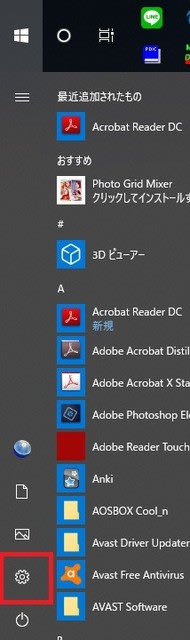
(3)アプリ↓を選択(左クリック)。

(4)アプリと機能の画面が開かれるので、右側の一覧でMicrosoft Officeを見つけて選択(左クリック)すると、「変更」と「アンインストール」の選択ができるようになるので、ここで「変更」を選択。


(5)次に「このアプリがデバイスに変更を加えることを許可しますか?」で「はい」を選択。
(6)↓の画面が出てくるので、「クイック修復」か「オンライン修復」のどちらかを選択して「修復」ボタンをクリック。あとは指示に従ってやればOK。
ちなみに時間がかかってもよいので、すべての問題を修復する「オンライン修復」が無難だと思います。というのも、この方法で問題が直らなければ、別のところに問題があるということがわかるので。
※当然のことながら、オンライン修復をする場合は、ネットに繋いだ状態ですることを忘れずに(笑)
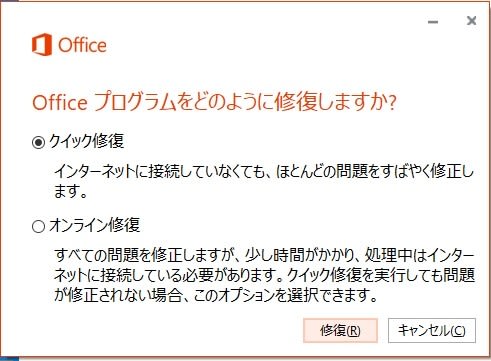
とりあえず、今のところ強制終了になるといった症状は収まったような気がしますが、しばらく様子見だね。
ちなみに、前回、<コントロールパネル>→<プログラムと機能>を開いてもMicrosoft Officeを見つけられなかったのだけど、今回、修復した後に<プログラムと機能>を開くとありました(^^;)
んー、やっぱり見落としていただけなのかな(謎)
ということで、こんな場合はOfficeを再インストールするのが手っ取り早い解決方法なのですが、それも面倒なので、とりあえず修復機能を使って対応することにした。
まずは、<コントロールパネル>→<プログラムと機能>を開いて「プログラムのアンインストールまたは変更」の画面でOfficeを選択して「変更」しようと思ったのですが…あれ?
なぜかプログラム一覧でOfficeを見つけることができない。まぁ深夜だし、疲れていて単に見落としていただけかもしれないけれど…。
で、もしかしてWindows10だと別の方法で修復しないといけないのかなと思い、調べてみたら、下記のやり方でできました。
(1)まず画面の隅っこにあるスタート
 を左クリック。
を左クリック。(2)次に設定(歯車みたいなマーク)↓を選択(左クリック)。
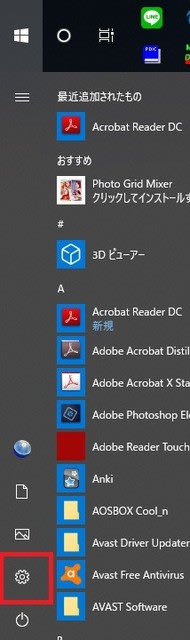
(3)アプリ↓を選択(左クリック)。

(4)アプリと機能の画面が開かれるので、右側の一覧でMicrosoft Officeを見つけて選択(左クリック)すると、「変更」と「アンインストール」の選択ができるようになるので、ここで「変更」を選択。


(5)次に「このアプリがデバイスに変更を加えることを許可しますか?」で「はい」を選択。
(6)↓の画面が出てくるので、「クイック修復」か「オンライン修復」のどちらかを選択して「修復」ボタンをクリック。あとは指示に従ってやればOK。
ちなみに時間がかかってもよいので、すべての問題を修復する「オンライン修復」が無難だと思います。というのも、この方法で問題が直らなければ、別のところに問題があるということがわかるので。
※当然のことながら、オンライン修復をする場合は、ネットに繋いだ状態ですることを忘れずに(笑)
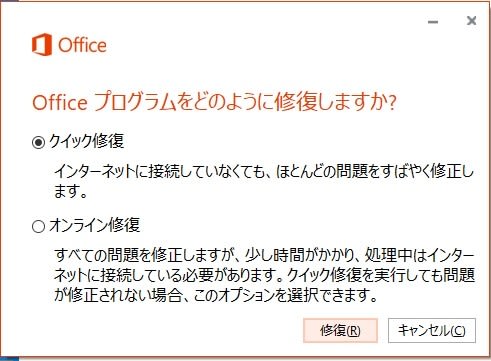
とりあえず、今のところ強制終了になるといった症状は収まったような気がしますが、しばらく様子見だね。
ちなみに、前回、<コントロールパネル>→<プログラムと機能>を開いてもMicrosoft Officeを見つけられなかったのだけど、今回、修復した後に<プログラムと機能>を開くとありました(^^;)
んー、やっぱり見落としていただけなのかな(謎)












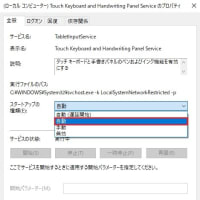
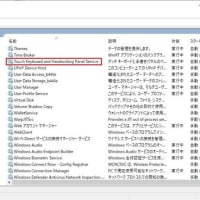
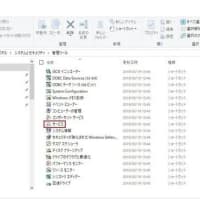
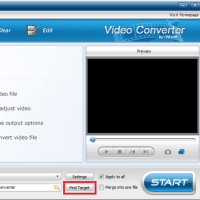
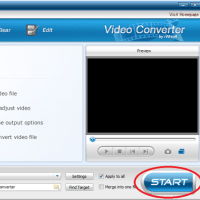
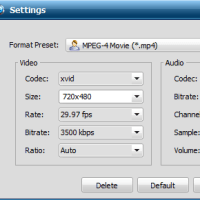
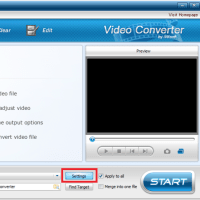
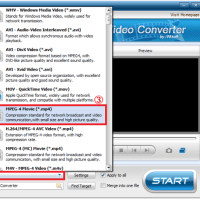






※コメント投稿者のブログIDはブログ作成者のみに通知されます